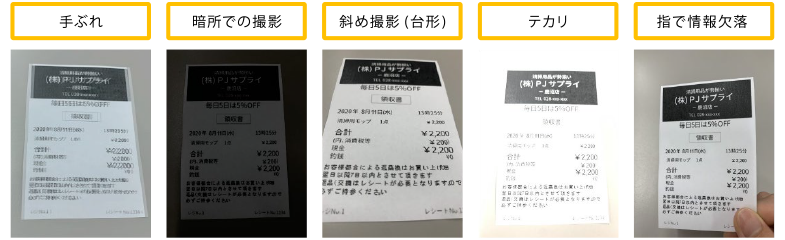経理の合理化編03
一人社長のキャッシュレスによる経理合理化
キャッシュレス決済を活用し、取引データをFXクラウドに読込むことで、経理業務の大幅な時短を実現できます。また、証憑保存機能を活用することで、証憑を簡単に保管できます。実例を基にした経理の合理化前後のワークフローの比較、キャッシュレス決済による経費支払導入のポイントなどをご説明します。
ワークフロー(ひとり社長や従業員が少ない会社の一般的な小口現金精算)
合理化前の課題
小口現金と帳簿残高の不一致がひんぱんに発生していました。
小口現金の精算が煩わしく感じていました。
法人と個人の領収書の整理や仕訳入力業務に手間がかかっていました。
領収書の紛失などにより、仕訳が漏れている場合がありました。
1カ月分の仕訳をまとめて手入力をするため、会社の業績を確認するのが翌月になってしまっていました。
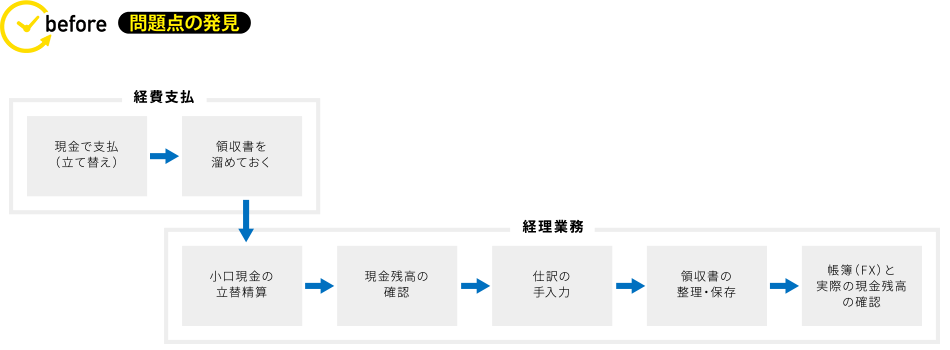
合理化後の効果
経費の支払にキャッシュレス決済を使用することで現金のやりとりがなくなり、小口現金の精算が不要になりました。
スマートフォンで領収書を撮影して証憑保存機能に取り込むことで、紛失リスクがなくなりました。
法人分と個人分の領収書を仕分けて整理する手間がなくなりました。
キャッシュレスで支払った取引データは、クレジットカードのデータと連携して仕訳が計上されるため、手入力が不要となり、省力化されました。
リアルタイムに会社の正しい数字を確認できるようになりました。
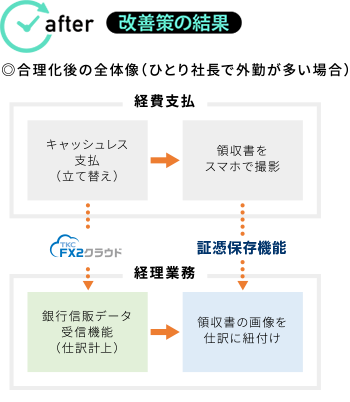
キャッシュレス決済による経費支払導入のポイント
キャッシュレス決済を使用するメリット・デメリットの確認
キャッシュレス決済には次のようなメリット・デメリットがあるので確認しましょう。
○メリット
現金の持ち歩き、および社内の小口現金の用意が不要になる(→現金管理の簡素化)
決済履歴がデータ化され、漏れなく経理処理できる(→会計ミスの防止)
○デメリット
利用できる店舗や場所が限られる
信販会社への申込手続きに時間がかかる
手数料が発生することがある
現金支払の洗い出し
まず、現金で支払っている取引を洗い出します。
例)接待交通費、会議費、消耗品費、交通費
例)接待交通費、会議費、消耗品費、交通費
キャッシュレス支払方法の決定と使い分け
次に、キャッシュレス決済に変更できるものを挙げ、複数のキャッシュレス決済を使う場合にはどのように使い分けをするのかなど、ルールを定めておきます。
例えば次のようなルールです。
例えば次のようなルールです。
目的により使い分ける
交通費をはじめとする経費には「交通系電子マネー」を使用し、それ以外の経費には法人用クレジットカードを使用するなど、目的ごとに決済方法を使い分けると管理しやすくなります。
決済方法を法人と個人に分ける
複数のキャッシュレス決済を用意し、法人の支払と個人の支払で使い分けると経費の処理はしやすくなります。QUIC Payおよびクレジットカードを法人用の支払に使用し、個人的な支出には、PayPayを使用する場合は次のようなフローになります。
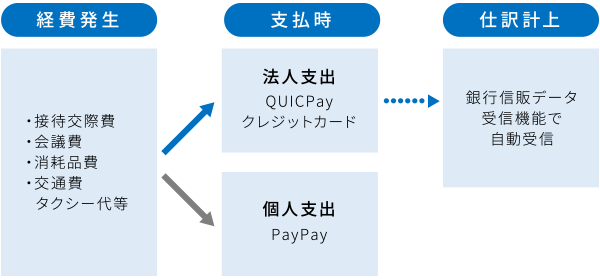
法人用のキャッシュレス決済で個人の費用を支払った場合(例えばモバイルSuicaで交通費や少額の経費を払っている場合)は、FXクラウドで「計上対象の確定」をする際に個人的な支出を除外します。
証憑の読込み方法
1スマホで証憑保存機能を起動する
領収書等を受け取ったら、スマートフォンから証憑保存機能を起動してログインします。
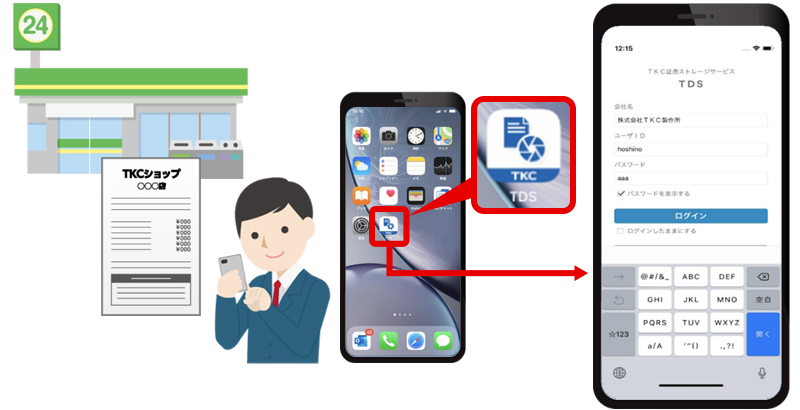
2証憑データの格納先を選択する
左上の「登録(スキャン)」をタップし、フォルダを選択します。
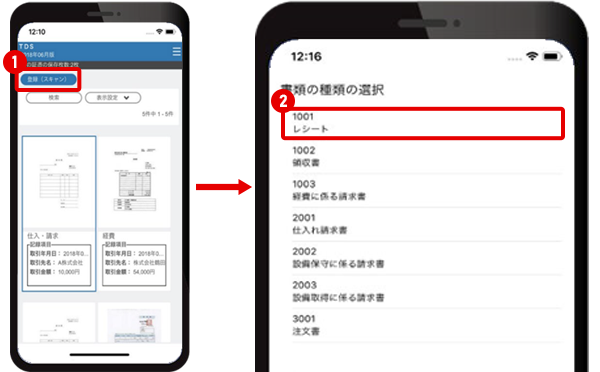
3証憑を撮影する
カメラ機能が起動したら、証憑を撮影します。
横向きの証憑を撮影する場合は、カメラアイコンの向きと証憑の向きを合わせます。
スマホを横向きにして傾けるとカメラアイコンが動きます。

◎モバイルSuicaで電車代を支払った場合など、領収書がない取引のときは、ウェブ上で利用履歴データをダウンロード(PDFなど)して、証憑保存機能に読込みます。
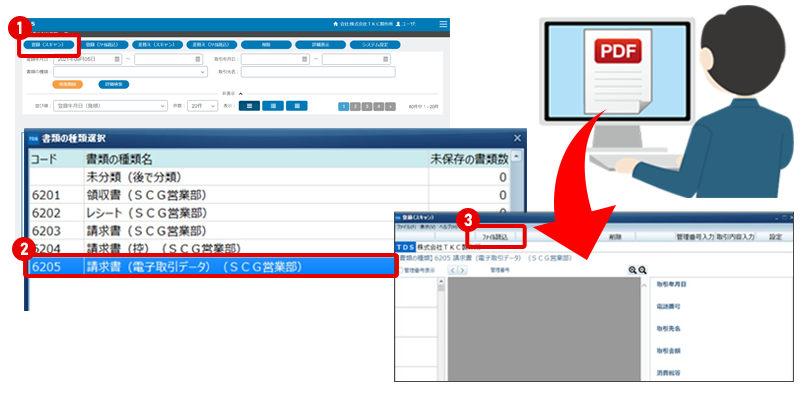
計上対象データの確定
1仕訳するクレジットカードの取引データの選択
FXクラウドで「銀行信販データ受信機能」を選び、仕訳を行いたいクレジットカードの〔データ確認〕をクリックします。
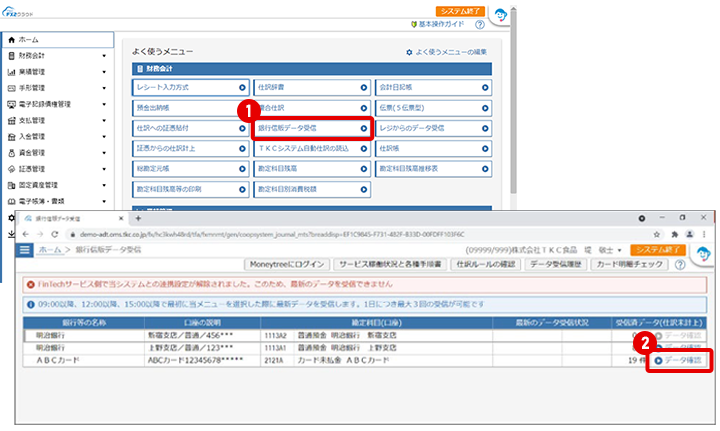
2計上しないデータの除外
クレジットカードの受信データ一覧から、仕訳計上するデータにチェックを入れます(初期値は全データにチェック)。個人支出のものはこの時点でチェックを外します。
計上しないデータを除外したら、〔計上対象データの確定〕をクリックします。
計上しないデータを除外したら、〔計上対象データの確定〕をクリックします。
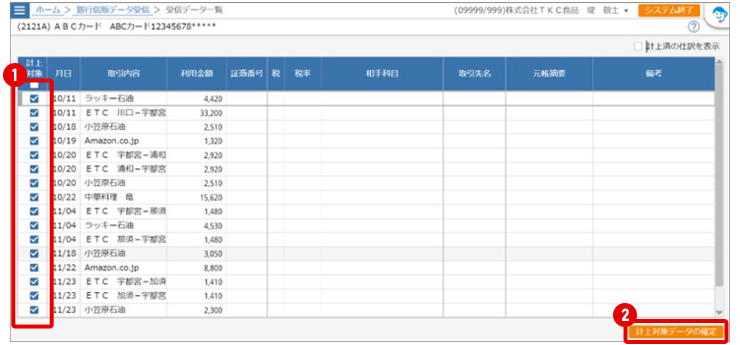
3仕訳内容の補正
仕訳を補正する場合は、該当する仕訳を選び、〔補正〕ボタンをクリックして補正を行います。仕訳が間違いなければ〔当内容で確定(仕訳計上)〕をクリックします。
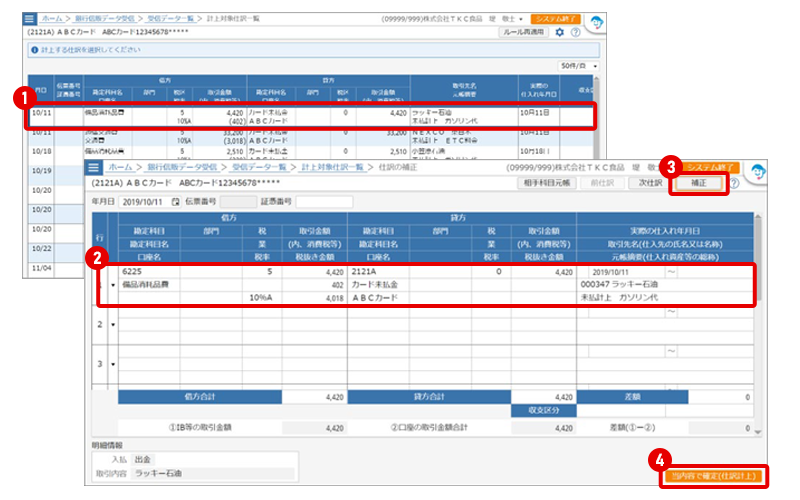
仕訳と証憑の紐づけ
FXクラウドで「仕訳への証憑貼付」を開き、右上の〔スキャン済証憑から選択〕をクリックします。スマートフォンで撮影した証憑データを仕訳に貼りつけます。
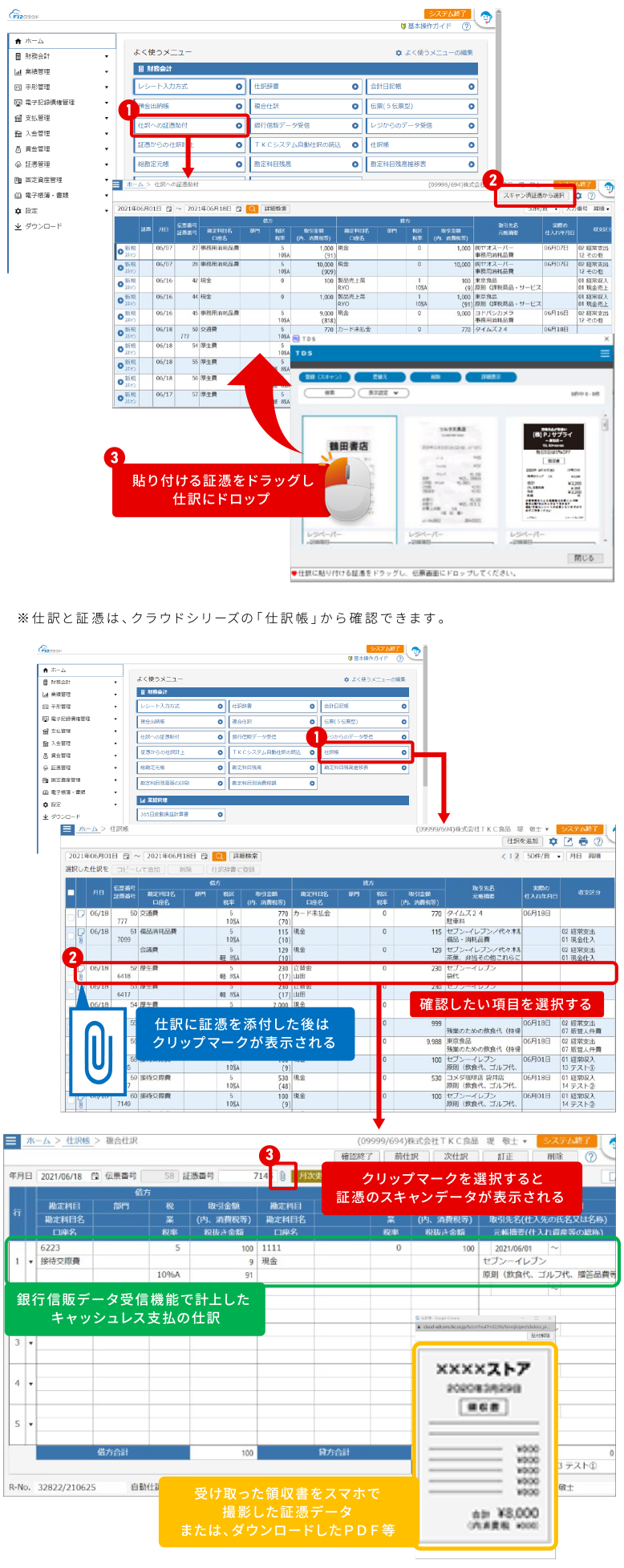
スマートフォンでの証憑撮影の注意点
証憑をスマートフォンで撮影する場合、以下のようなケースでは電子帳簿保存法の要件を満たしていない可能性があります。ご注意ください。